Hỗ trợ tư vấn
Tư vấn - Giải đáp - Hỗ trợ đặt tài liệu
Mua gói Pro để tải file trên Download.vn và trải nghiệm website không quảng cáo
Tìm hiểu thêm » Hỗ trợ qua ZaloCách xem mật khẩu Outlook trên máy tính không khó. Bài viết sẽ hướng dẫn bạn cách xem và khôi phục mật khẩu Outlook đã lưu trên máy tính.
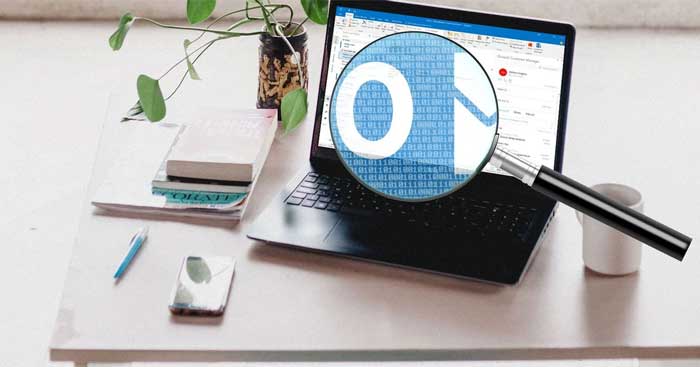
Microsoft Outlook là một trong số client email phổ biến nhất. Nó luôn nằm trong top các lựa chọn dịch vụ thư điện tử hàng đầu, chỉ đứng sau dịch vụ mail của Apple và Gmail. Outlook được sử dụng khá nhiều trong kinh doanh, hợp tác, giáo dục và lĩnh vực khác.
Bất cứ ai cũng có thể quên mật khẩu nếu không có bản sao lưu hay ghi lại chúng. Lúc này, bạn cần tới sự trợ giúp của công cụ khôi phục mật khẩu Outlook.
Cách Outlook lưu, quản lý và bảo mật dữ liệu phụ thuộc vào kiểu tài khoản đang sử dụng. Outlook có hai kiểu file dữ liệu chính:
Như vậy, file dữ liệu PST lưu thông tin quan trọng, trong đó có cả mật khẩu vào máy nội bộ. Mật khẩu chặn truy cập bất hợp pháp, bảo vệ email và dữ liệu bên trong. File OST cũng dùng lưu trữ cục bộ nhưng không chứa mật khẩu. Vì thế, file PST thường được mở để lấy lại mật khẩu.
Bạn có thể lấy lại mật khẩu Outlook dễ dàng nhờ những công cụ dưới đây:
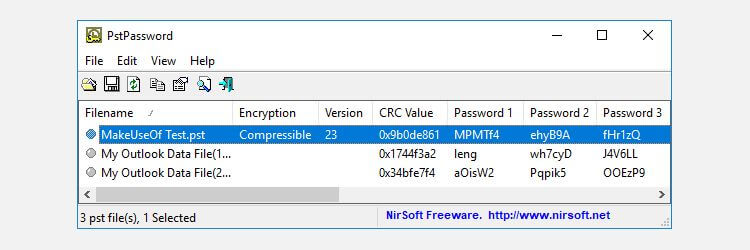
PstPassword của Nirsoft là một tiện ích miễn phí tuyệt vời, tự động lấy lại mật khẩu PST cho file dữ liệu cục bộ. PstPassword hiện 3 mật khẩu tiềm năng do lỗi mã hóa. Nếu lựa chọn đầu tiên thất bại, bạn có thêm 2 lựa chọn khác.
PstPassword không yêu cầu cài đặt, tuy nhiên, hệ thống của bạn có thể xem nó là một file chứa mã độc.
Kernel Outlook PST Password Recovery Tool là tiện ích miễn phí nhưng hạn chế tính năng. Hạn chế chính của nó là ở kích thước file PST có thể mở khóa, chỉ 500MB miễn phí.
Tuy nhiên, công cụ này phân tích nhanh file PST, cung cấp giá trị hash cho bạn nhập vào. Khác PstPassword, Kernel chỉ cấp một hash mật khẩu. Nếu nó không khả thi, Kernel hỗ trợ loại bỏ mật khẩu bảo vệ trên file PST.
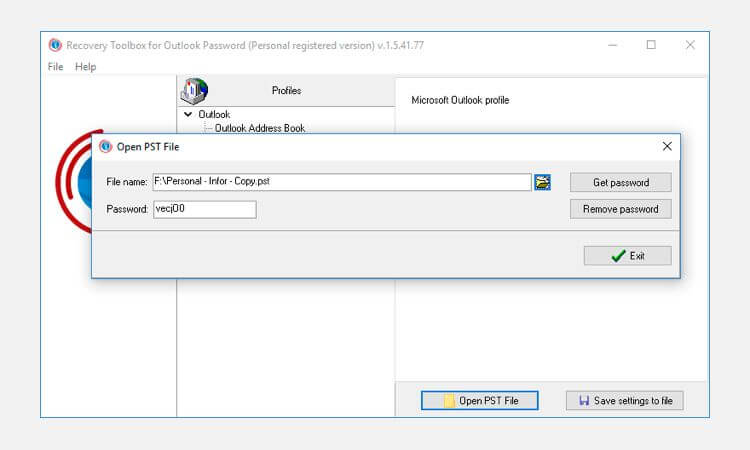
Recovery Toolbox for Outlook Password có giá 19USD, mang tới nhiều lựa chọn hơn bản miễn phí. Ví dụ, Recovery Toolbox for Outlook Password có thể:
Nếu muốn xem mật khẩu các tài khoản và Personal Store Folders trong Microsoft Outlook thì trình giải mã mật khẩu Outlook - Recovery Toolbox for Outlook Password là lựa chọn hợp lí. Nó là một trình xem mật khẩu đặc biệt dành cho tất cả phiên bản Windows.
Cách xem mật khẩu đã lưu trong Outlook:
Lưu ý:
Trên đây là cách khôi phục mật khẩu Outlook. Hi vọng bài viết hữu ích với các bạn.
Theo Nghị định 147/2024/ND-CP, bạn cần xác thực tài khoản trước khi sử dụng tính năng này. Chúng tôi sẽ gửi mã xác thực qua SMS hoặc Zalo tới số điện thoại mà bạn nhập dưới đây: